Barve so osrednji del uspelega oblikovanja. V Inkscape imaš možnost izbire, prilagajanja in uporabe barv po svojih željah na svoje predmete. Ta vadnica te korak za korakom vodi skozi različne metode izbire in prilagajanja barv v programu Inkscape. Odkril boš, kako lahko svoje oblikovanje izpopolniš z raznoliko paleto barv.
Najpomembnejša spoznanja
- Izbira barv poteka preko barvne palete in dodatnih barvnih palet v sistemu.
- Barve lahko neposredno nanesete na predmete in dodate obrobe.
- Na voljo so različni regulatorji barv in prosojnosti, ki omogočajo ciljno spreminjanje videza tvojih predmetov.
- Z obarvno kapalko lahko neposredno pobirate barve iz slik, kar vam omogoča veliko prilagodljivosti.
- Možno je ustvariti lastne barvne palete, čeprav je to nekoliko bolj zapleteno.
Korak-za-korakom navodila
Za učinkovito izbiro in uporabo barv v Inkscape sledi tem korakom:
Začni z izbiro predmeta, npr. pravokotnika. S pomočjo orodja za risanje pravokotnika nariši pravokotnik na delovno površino. Tu lahko na primer ustvariš preprost siv pravokotnik, na katerega boš nato nanesel barve.
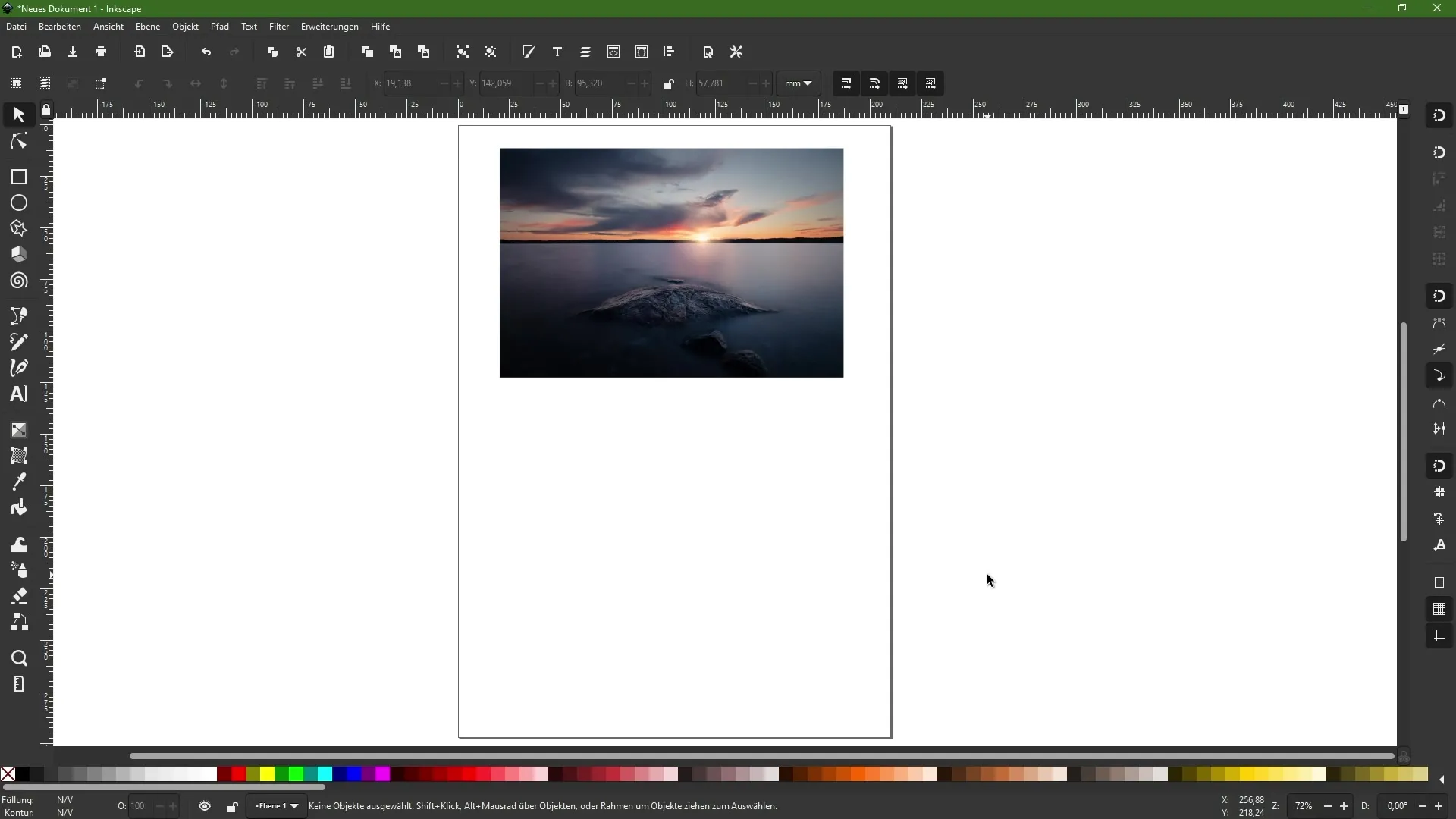
Ko je pravokotnik izbran, si oglej barvno paleto v spodnjem robu zaslona. Klikni na želeno barvo. Ta barva bo takoj določena kot barva polnila predmeta. V statusni vrstici bo prikazana barva polnila. Barvo polnila lahko kadarkoli spremeniš.
Če želiš dodati obrobo, drži pritisnjeno tipko Shift in klikni na želeno barvo obrobe v paleti. Ta bo potem dodana zunaj tvojega predmeta. Če želiš odstraniti obrobo, to dosežeš tako, da držiš pritisnjeno tipko Shift in klikneš na X v barvni paleti. S tem bo trenutno obrobo popolnoma odstranjeno.
Podobno velja za barvo polnila predmeta. Če želiš odstraniti polnilo, izberi predmet in klikni na X v barvni paleti. Predmet bo ostal, vendar ne bo imel več polnila ali obrobe.
Poleg standardne barvne palete obstajajo tudi druge barvne palete, ki jih lahko prikažeš. Klikni na ikono puščice poleg, da si ogledaš druge možnosti barvnih palet. Če želiš videti več barv naenkrat, lahko vidno površino palete prilagodiš tako, da klikneš na možnosti za velikost barvnih polj.
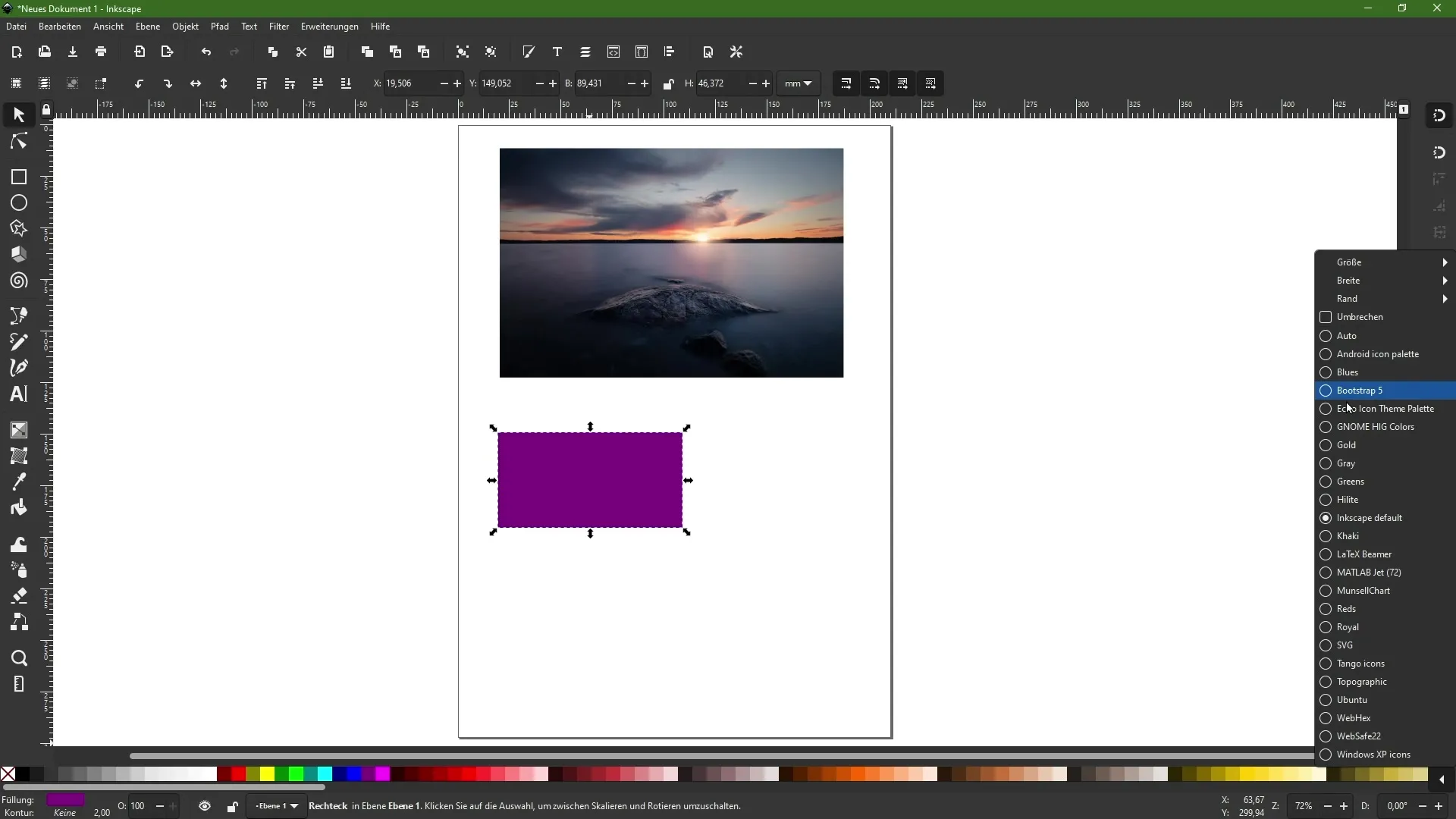
Resničen nadzor nad barvami dobiš, ko odpreš barvno kolo. Klikni na ikono v vrstici ukazov, da odpreš ploščo za polnila in obrobe. Tam lahko prilagajaš barvo polnila, barvo obrobe in vzorce za obrobe. Imaš različne možnosti za določanje polnjenja in izbire barvnih prelivov.
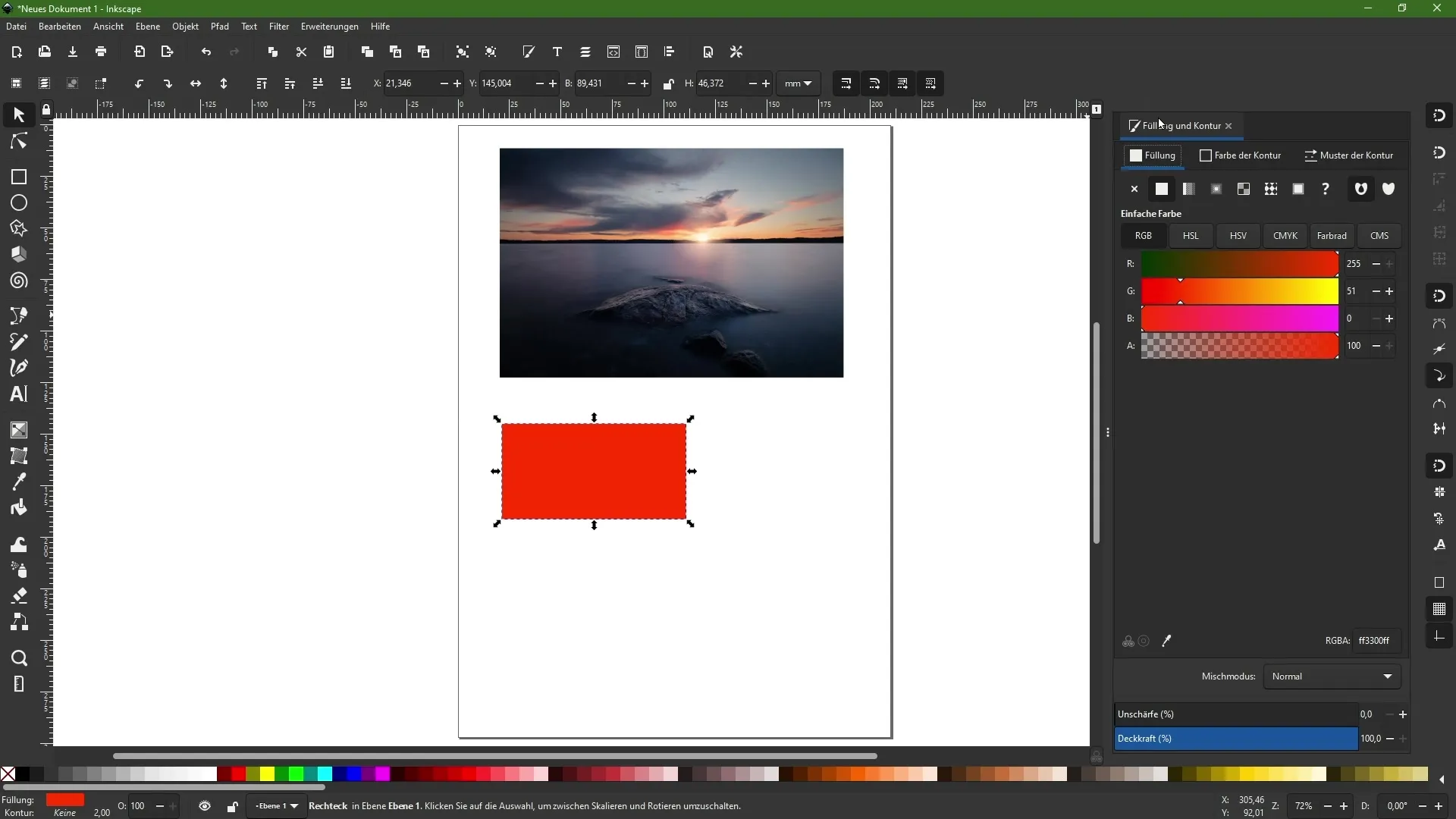
Uporabi vrednosti RGB, HSL ali CMYK, da določiš natančne barvne odtenke. Še posebej barvno kolo ti omogoča vizualno izbiranje različnih barvnih odtenkov ter prilagajanje njihove nasičenosti in svetlosti. Igraj se z regulatorji, da najdeš popolno barvo za svoje oblikovanje.
Da spremeniš prosojnost predmeta, lahko uporabiš regulator za prekrivnost. Upoštevaj, da zmanjšanje prekrivnosti vpliva samo na trenutno izbrani predmet, ko kasneje deluješ z nivoji, to lahko deluje drugače.
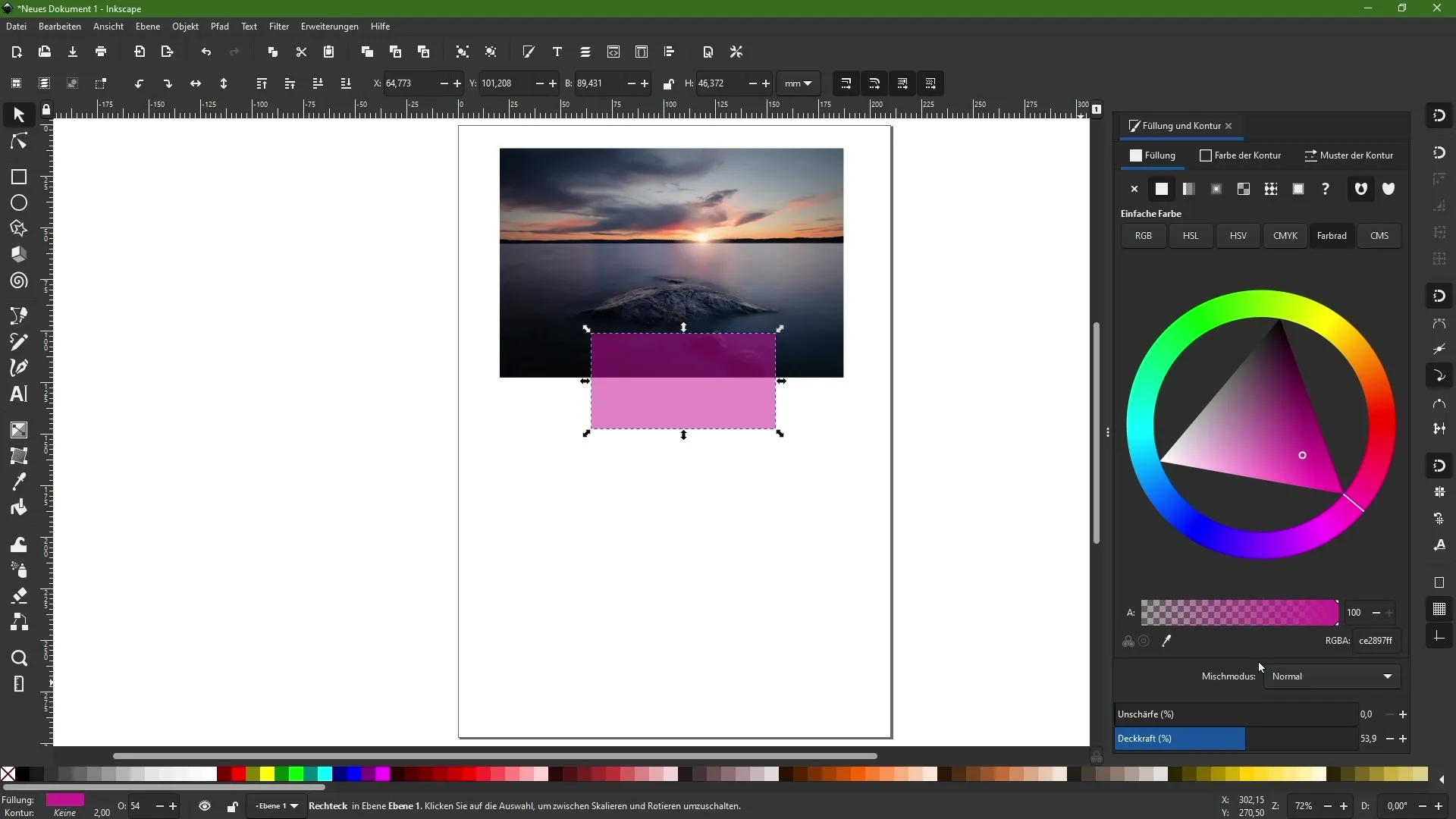
Če želiš dodati obrobo, lahko prilagodiš prosojnost le te obrobe. To pomeni, da lahko polnilo in obroba imata različno stopnjo prosojnosti, kar ti omogoča prilagajanje oblikovanja.
Še ena uporabna funkcija je kapalka. Izberi ikono kapalke, da spremeniš kazalec. Nato klikni na delovno površino ali sliko, da izbereš barvo. Ta barva bo takoj nanešena na trenutno izbrani predmet. Lahko tudi povlečeš majhen krog, da dobiš povprečno barvo določenega dela slike.
Žal je ustvarjanje lastne barvne palete v Inkscape lahko zapleteno. Za to bi bilo treba uporabiti zunanje datoteke in vrednosti, kar za začetnike pogosto ni intuitivno. To imej v mislih, še posebej če veliko deluješ z barvami.
Povzetek
V tem vadnici ste se naučili, kako izbirati, uporabljati in prilagajati barve v programu Inkscape. S široko paleto barv, uporabo obrob in možnostmi barvnega kolesa ter pipete imate zdaj orodja, da vaše oblikovanje naredite živahno in privlačno.
Pogosta vprašanja
Kako odstranim polnjenje predmeta?Izberite predmet in kliknite na X v barvni paleti.
Kako dodam obrobo?Pritisnite tipko Shift in kliknite na želeno barvo obrobe v barvni paleti.
Kako izberem barvo iz slike?Izberite pipeto, kliknite na želeno barvo v sliki, da jo prevzamete.
Ali lahko ustvarim lastno barvno paleto?Da, to je možno, vendar zahteva zunanje datoteke in ni posebej intuitivno.
Kako spremenim prosojnost predmeta?Uporabite drsnik za prekrivnost v oknu za polnjenje.


